很多人都习惯使用浏览器自带的收藏夹来管理自己的书签,然而收藏夹存在着一些问题。
- 1. 经过长时间的累积,一些高频使用的重要网站和偶尔信手收藏的链接混在了一起,收藏夹因为内容过多而显得杂乱无章;
- 2. 收藏夹没有什么美观可言,就是单纯文字的罗列而已;
- 3. 收藏夹并不支持很方便的快速搜索,我们需要进入管理收藏夹的页面才能进行搜索;
- 4. 如果到了一台新的设备,我们的收藏夹必须要想办法同步过来才能使用。
老Q也是深受这些问题困扰,于是开始尝试其他的一些导航工具。
在很长的一段时间里,老Q使用的一直是百度的导航,效果大致如下图,也能基本满足老Q的诉求,算是解决了上边提到的那些问题。并且百度首页集成了自家的王牌:搜索框,所以作为一个上网的统一入口是完全没有问题的。

但是后来慢慢就觉得百度首页的可定制程度还是不够高,再加上老Q喜新厌旧,共度多年之后对其有了一些厌倦,于是老Q又开始寻找新的方案。
老Q买了一台支持Docker的NAS,于是就从这个角度入手研究可以通过Docker快速部署的导航页。经过一段时间的初筛和了解,老Q体验了Heimdall、Flare还有Homepage三款导航页,最终发现Homepage简直就是为老Q量身打造的,实在是忍不住要分享给大家。
下面老Q就以绿联DX4600为例,为大家演示如何配置一个漂亮的Homepage导航页。
一、Docker安装Homepage首先我们打开Docker管理器,进入镜像管理。然后我们点击本地镜像,点击添加,点击公网库,输入ghcr.io/benphelps/homepage,选择latest版本下载。

下载完成后,我们在本地镜像中找到刚刚下载的镜像,点击创建容器。起一个响亮的名字,勾选创建后启动容器,点击下一步。

在基础设置中,重启策略选择“容器退出时总是重启容器”。

在存储空间中,我们在NAS中创建一个属于Homepage的文件夹,并在该文件夹中创建config和icons两个子文件夹,并将它们与/app/config和/app/public/icons分别绑定,选择读写模式。

在端口中,选择一个没有与现有服务冲突的本地端口号如6666。
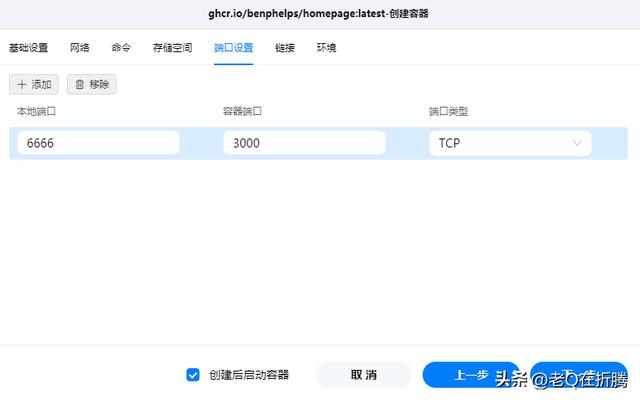
其他设置均保持默认即可。
二、配置Homepage配置完成后自动启动容器(若没有自动启动则手动启动一下)。
这时我们就可以通过IP:6666或者域名:6666来访问我们的首页了。当然,这时我们的Homepage还没有进行配置,里边没有什么有用的信息。Homepage的配置会稍显麻烦,因为它暂时还不支持在线编辑,需要我们把配置文件下载下来,修改好以后再上传。
在我们的NAS中,找到刚才我们配置的config文件夹,比如老Q将其配置在了Docker/Homepage/config目录。我们将这个目录下的所有.yaml文件都下载下来。

首先我们用文本编辑器打开widgets.yaml,这是我们的插件配置文件。下面老Q以下边这个示例来一一讲解每个配置的作用。
- • greeting中的部分是打招呼的内容,每次我们打开导航页后在左上角会看到这里的文字。
- • resources中的部分是在左上角显示当前设备的资源使用情况,包括CPU、内存和磁盘的使用情况。
- • search中的部分是配置我们想要使用的搜索引擎,目前支持的搜索引擎有baidu/google/bing/duckduckgo/brave,如果这些你都不满意,还可以将你想要使用的搜索引擎的地址填上去,比如老Q使用的是无追搜索。
- • weatherapi这里需要填一下你所在位置的经纬度,以及一个可以免费申请的天气接口的API KEY。API的申请非常简单,在https://www.weatherapi.com/signup.aspx这个地址填好邮箱密码,很快就可以申请到。你所在位置的经纬度,可以通过百度地图的坐标拾取器来获取。
- • datetime这里要填的是时间显示的配置,这里老Q选择了比较详细的long版本。
---
# For configuration options and examples, please see:
# https://gethomepage.dev/en/configs/widgets
- greeting:
text_size: xl
text: 奋进!
- resources:
cpu: true
memory: true
disk: /
- search:
provider: custom
url: https://www.wuzhuiso.com/s?src=extension_popup&q=
target: _blank
- weatherapi:
label: 朝阳
latitude: 39.979958
longitude: 116.382408
units: metric #imperial
apiKey: YOUR API KEY
cache: 5 # Time in minutes to cache API responses, to stay within limits
- datetime:
text_size: xl
format:
dateStyle: long
timeStyle: long
hour12: false
在这些配置下,老Q的顶部插件栏的效果如下:

这里主要配置页面的一些属性:
- • title:页面title,会显示在浏览器页签上。
- • providers:这里把我们刚才申请的天气API KEY填上。
- • language:显示语言,填zh-CN代表中文。
- • base:这里填写我们的导航页的访问地址。
- • backgroud:背景图片的URL。
- • favicon:导航页站点图标的URL。
- • theme:主题,主要支持日间主题和夜间主题。
- • color:页面配色。
- • ……
还有很多配置的细节,老Q在这里就不细说了,大家可以自己体验一下,选择自己最喜欢的版本。
---
# For configuration options and examples, please see:
# https://gethomepage.dev/en/configs/settings
title: 导航
providers:
weatherapi: YOUR API KEY
language: zh-CN
base: your_homepage_url
background: your_image_url
favicon: your_favicon_url
theme: dark # or light
color: slate # slate, gray, zinc, neutral, stone, amber, yellow, lime, green, emerald, teal, cyan, sky, blue, indigo, violet, purple, fuchsia, pink, rose, red, white
这里可以把我们在用的一些Docker服务给配置上。大家可以直接复制以下内容,然后按这个格式结合自己的实际情况增删即可。
---
# For configuration options and examples, please see:
# https://gethomepage.dev/en/configs/services
- 文字:
- 书库:
href: https://talebook.xxxx.fun
description: TaleBook在线书库
- 小说:
href: https://reader.xxxx.fun
description: Reader3.0
- 笔记:
href: https://siyuan.xxxx.fun
description: 思源笔记
- MD:
href: https://md.xxxx.fun
description: Markdown
- 资源:
- Jackett:
href: https://jackett.xxxx.fun
description: Jackett
- WebDav:
href: https://webdav.xxxx.fun
description: WebDav
- 网络:
- DDNS:
href: https://ddns.xxxx.fun
description: DDNS-GO
- Nginx:
href: https://nginx.xxxx.fun
description: NginxWebUI
- Firefox:
href: https://firefox.xxxx.fun
description: firefox
- 数据库:
- DBGate:
href: https://dbgate.xxxx.fun
description: DBGate
- PMA:
href: https://pma.xxxx.fun
description: phpMyAdmin
按照如下格式配置,老Q把常用的一些网站都给贴上去了。
---
# For configuration options and examples, please see:
# https://gethomepage.dev/en/configs/bookmarks
- 搜索:
- 百度:
- abbr: BD
href: https://www.baidu.com
- 谷歌:
- abbr: GG
href: https://www.google.com
- 无追:
- abbr: WZ
href: https://www.wuzhuiso.com/
- 云平台:
- 腾讯云:
- abbr: TC
href: https://console.cloud.tencent.com/
- 阿里云:
- abbr: AC
href: https://home.console.aliyun.com/home/dashboard/ProductAndService
- 七牛云:
- abbr: QC
href: https://portal.qiniu.com/home
- Gitee:
- abbr: GT
href: https://gitee.com/xxxx
- 自媒体:
- 公众号:
- abbr: GZH
href: https://mp.weixin.qq.com/
- 头条号:
- abbr: TTH
href: https://mp.toutiao.com/
- 知乎:
- abbr: ZH
href: https://www.zhihu.com/people/data-insights
- CSDN:
- abbr: CSDN
href: https://blog.csdn.net/
- 百家号:
- abbr: BJH
href: https://baijiahao.baidu.com/
- 简书:
- abbr: JS
href: https://www.jianshu.com/u/748cd3bc831b
- 学习平台:
- 豆瓣阅读:
- abbr: DB
href: https://read.douban.com
- 网易云阅读:
- abbr: YYD
href: https://yuedu.163.com/
- W3Cschool:
- abbr: W3C
href: https://www.w3cschool.cn/
- 经管之家:
- abbr: JG
href: https://bbs.pinggu.org/
- 异步社区:
- abbr: YB
href: https://www.epubit.com/
- 图灵社区:
- abbr: TL
href: https://www.ituring.com.cn/
- 博文视点:
- abbr: BW
href: http://www.broadview.com.cn/book?tab=ebook
- 机工新阅读:
- abbr: JG
href: http://www.cmpreading.com/homepage
- 网易云课堂:
- abbr: YKT
href: https://study.163.com/
- 黑苹果:
- 黑苹果社区:
- abbr: OSX
href: https://osx.cx/
- 黑苹果乐园:
- abbr: LY
href: https://mackext.com/
- 黑苹果星球:
- abbr: XQ
href: https://heipg.cn/
- MacSC:
- abbr: SC
href: https://mac.macsc.com/
这两个目前我使用绿联DX4600没有配置成功,目前绿联DX4600在这一块儿还是存在限制。如果配置成功的话,理论上是可以自动发现我们已经部署的其他Docker服务的。不过也无伤大雅,目前的效果已经让老Q很满意了。
6. 上传配置文件把我们修改好的配置文件上传到刚才我们下载的目录,并替换掉原来的文件。这时候再打开我们的导航页,我们就会发现它已经自动更新了!
三、成品展示给大家展示一下老Q的导航页的效果图。这种简约的风格老Q非常喜欢。


当然,如果你喜欢花里胡哨的风格,并且你的设备是群晖、威联通等自由度比较高的NAS或者是一台云主机/服务器,那么你还可以实现这样的效果。

老Q会持续为大家献上大数据、量化、爬虫和NAS相关的内容,欢迎大家关注!
,




